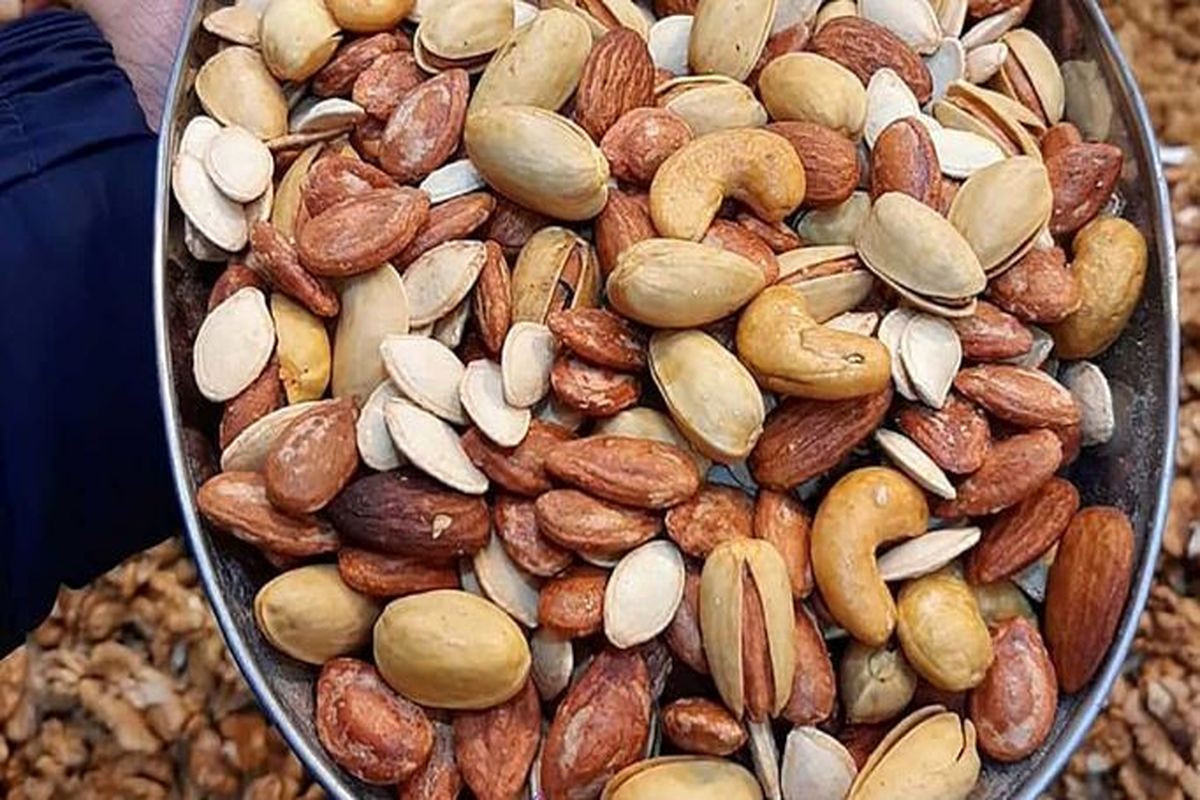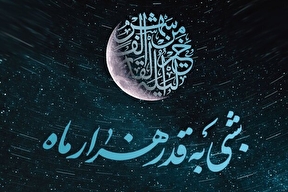راهنمای پاکسازی رم کامپیوتر و روش های آزادسازی آن

در این مقاله سعی کردیم راهنمای پاکسازی رم کامپیوتر را به شما ارائه کنیم، اما سوال مهم این که منظور از پر شدن رم کامپیوتر چیست؟
حافظه کش موضوعی است که حتما شنیده اید، این حافظه در واقع تراشه ای است که داده های زیادی را از سیستم شما ذخیره و بازیابی می کند. این حافظه محیطی موقت برای نگهداری اطلاعات است. اطلاعاتی که بین رم و پردازنده مبادله می شود. زمانی که حافظه کش پر شود در واقع داده های بلااستفاده این فضا را اشغال می کنند. از همین رو باید این فضا خالی شود. در صورتی که این بخش از حافظه تخلیه نشود تاثیر منفی بر سرعت کامپیوتر شما می گذارد. از همین رو از یکی از روش های گفته شده می توانید این فضای اشغال شده را تخلیه کنید و باعث بهبود عملکرد سیستم کامپیوتر یا لپ تاپ خود شوید.
یکی از مهمترین مشکلاتی که به مرور زمان ممکن است با سیستم کامپیوتر یا لپ تاپ خود داشته باشید کاهش سرعت به دلیل اشغال فضای رم است. از هیمن رو لازم است با راهنمای پاکسازی رم کامپیوتر آشنا باشید. در واقع راهنمای پاکسازی رم کامپیوتر به شما کمک می کند از انباشته شدن داده هایی که باعث اشغال فضای رم و کاهش سرعت و عملکرد سیستم شما می شود پیشگیری کنید. در این مطلب به طور کامل به روش های کاربردی که می توانید از طریق آن رم کامپیوتر خود را پاکسازی کنید، می پردازیم.
شاید برای شما هم این سوال وجود داشته باشد که چگونه رم را کامپیوتر خالی کنیم؟ این سوال پاسخ های راحتی دارد که در ادامه به آن اشاره می شود. انجام این کارها به شما کمک می کند تا بتوانید فضای رم را آزادسازی کنید تا سرعت سیستم شما تا حد زیادی افزایش پیدا کند. در صورتی که از لپ تاپ کارکرده ایسوس یا هر برند دیگری استفاده می کنید مهمترین کار آزادسازی و پاکسازی فضای رم است تا بتوانید با بهترین سرعت از سیستم و لپ تاپ خود استفاده کنید. بهترین و کارآمدترین روشهایی که می توانید استفاده کنید به شرح زیر است:
بستن برنامههای اشغالکننده حافظه رم
یکی از مهمترین کارها این است که تمام برنامه های پس زمینه را ببندید. شاید برای شما تعجب آور باشد که بدانید برخی برنامه ها علیرغم اینکه فکر می کنید آن را بسته اید در مدت روشن بودن کامپیوتر به همچنان فعال هستند. یکی از موارد اشغال کننده فضای رم نیز همین برنامه ها هستند. علاوه بر اشغال فضای رم باتری و پهنای باند اینترنت
شما را نیز مصرف می کند. برای غیر فعال کردن این برنامه ها مراحل زیر را طی کنید:
- ورود به گزینه Settings ویندوز
- انتخاب گزینه Privacy
- ورود به پنل Category
- انتخاب گزینه برنامه های پس زمینه
- خاموش کردن این گزینه
کاهش برنامههای استارتآپ
یکی از گزینه های مناسبی که می تواند به کاهش فضای اشغال شده رم کمک کند کم کردن برنامه هایی است که در استارت آپ نگهداری می کنید. در این شرایط سعی کنید تمام برنامه ها و افزونه های بلااستفاده و غیرضروری را حذف کنید تا در این صورت مرورگر و سیستم شما بهبود عملکرد پیدا کند.
برای این منظور می توانید از طریق گزینه Task Manager به تب استارت آپ وارد شده و روی برنامه مورد نظر گزینه غیرفعال کردن را انتخاب کنید. با این کار برنامه های غیرضروری که در استارت آپ شما فعال شده غیرفعال می شود تا فضای کمتری از داده های غیرقابل استفاده در کش جمع شود.
غیرفعال کردن افکتهای مجازی
این افک ها می تواند شامل هر تصویر، انیمیشن یا جلوه های بصری شود که به اشغال فضای رم شما کمک می کند. از همین رو با غیرفعال کردن آن می توانید تا حد زیادی فضای رم اشغال شده را آزادسازی کنید. برای این منظور کافی است از منوی استارت وارد فایل اکسپلورر شده و در پنل This PC گزینه دیگر را انتخاب و با ورود به گزینه Advanced همه انیمیشن ها و جلوه ها و افکت های مجازی را غیر فعال کنید. این اقدام شکل بصری سیستم شما را ساده می کند، اما اهمیتی ندارد در این شرایط سرعت سیستم شما تا حد چشمگیری افزایش پیدا می کند.
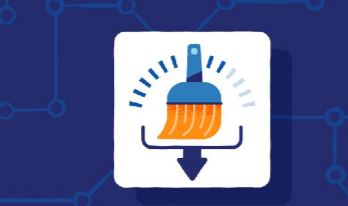
پاک کردن Page File هنگام خاموش کردن سیستم
اگر رم شما فضای محدودی دارد و باعث کند شدن سیستم شما شده راهی که می تواند شما را کمک کند حذف صفحه فایل است. برای این منظور کافی است مراحل زیر را دنبال کنید:
- انتخاب منوی استارت
- سرچ عبارت Registery Editor
- تایید یک پیام ارسالی
- انتخاب HKEY LOCAL MACHINE
- ورود به گزینه سیستم
- انتخاب گزینه CurrentControlSet
- سپس انتخاب کنترل
- انتخاب گزینه Session Manager
- کلیک روی قسمت مدیریت حافظه
- انتخاب گزینه ClearPageFileAtShutdown
- وارد کردن عدد 1 در قسمت Value Data
- گزینه پایان را انتخاب کنید.
یک shortcut برای پاک کردن کش ایجاد کنید
یکی از بهترین اقداماتی که می تواند باعث عدم انباشته شدن داده های غیرضروری در رم شود استفاده از برنامه ها پاک کننده حافظه و رم است. به این برنامه ها cleaner می گویند. شما می توانید به صورت روزانه از این برنامه ها استفاده کنید. یک میانبر نیز از این برنامه روی صفحه اصلی خود ایجاد کنید تا این برنامه در دسترس باشد.
بهروزرسانی درایورها
یادتان باشد که می توانید با به روزرسانی درایورها کاری کنید که فضای رم شما اشغال نشود. برای این منظور درایورهایی که خراب شده اند به روزرسانی کنید. برای این کار کافی است مراحل زیر را طی کنید:
کلیدهای Win+R را انتخاب کنید تا در باکس ران عبارت devmgmt.msc را تایپ کنید. با انتخاب گزینه اینتر Device Manager برای شما باز می شود که باید در این صفحه درایوهای مشکل دار را شناسایی کنید. در صورت لزوم کلیک راست کرده و گزینه بروزرسانی درایور را انتخاب کنید.

استفاده از نرمافزار پاکسازی رم کامپیوتر
روش پاکسازی رم کامپیوتر با استفاده از رم مپ گزینه دیگری است که می تواند فضای رم را برای شما پاکسازی و سرعت سیستم را بهبود ببخشد. برای این کار کافی است برنامه رم مپ را دانلود و نصب کنید. با نصب این برنامه میتوانید حافظه کش رم را حذف کنید. این روش بسیار ساده و راحت و در عین حال کارآمد است.
اضافه کردن رم جدید
یکی از راه های مناسب دیگری که می توانید برای ایجاد فضای رم بیشتر استفاده کنید، افزایش تعداد رم با اضافه کردن رم جدید است. با این اقدام سرعت سیستم شما تا حد قابل قبولی افزایش پیدا می کند. در صورتی که اقدام به خرید لپ تاپ استوک لنوو یا هر برند دیگری کرده اید که احساس می کنید فضای رم آن برای شما کافی نیست از همان ابتدا می توانید رم دیگری نیز به دستگاه اضافه کنید تا سیستم شما ارتقا پیدا کند.
ارتقای رم برای کامپیوتر نیز از دو طریق امکان پذیر است:
استفاده از ابزار ReadyBoost
استفاده از ماژول رم به اسلات خالی مادربرد
از آنجا که رم های زیادی در بازار وجود دارد برای انتخاب بهترین رم می توانید از مشاوره کارشناسان به روز استوک عرضه کننده انواع لپ تاپ استوک و لوازم جانبی استفاده کنید و در صورت رسیدن به گزینه مورد نظر برای خرید آنلاین آن از طریق وب سایت این شرکت اقدام کنید.
بهترین گزینه های رم، یکی از دو مدل ماژول رم ای دیتا یا حافظه رم دسکتاپ ای دیتا است.
محتوای این مطلب تبلیغاتی است و توسط سفارشدهنده، تهیه و تنظیم شده است